Wix AI 사이트 채팅: AI 답변 스타일 사용자 지정하기
2 분
사이트 방문자와 대화 시 AI 사이트 채팅의 어조 및 톤을 제어하세요. 답변 스타일을 사용자 지정하면 일관된 브랜드 경험을 생성하고 잠재 고객이 기대하는 어조(예: 재미있게 vs. 전문적으로)에 맞출 수 있습니다. 메시지 길이를 조정해 명확성을 높이고, 직접 선택한 이모지 및 사용자 지정 아바타를 사용해 인간적인 느낌을 추가할 수 있습니다.
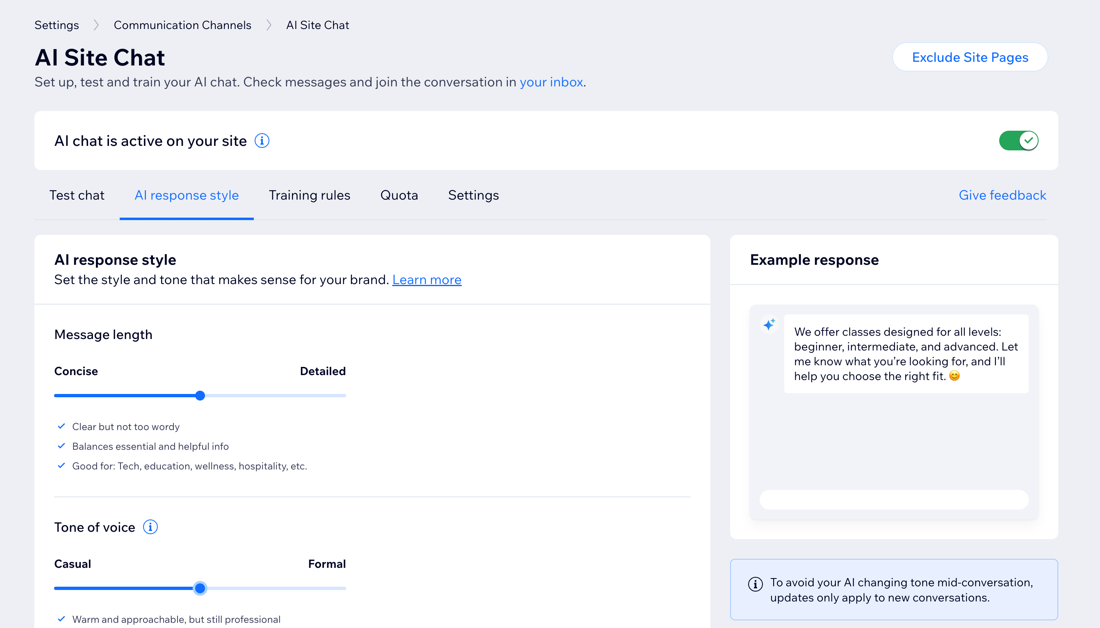
AI 답변 스타일 사용자 지정하기
이모지 및 아바타를 통해 어조, 메시지 길이, 개성을 설정해 방문자와의 모든 채팅이 브랜드에 느낌이 들 수 있도록 설정하세요.
스케이트보드 쇼핑몰 예시 보기
법률 회사 예시 보기
- 사이트 대시보드의 AI 사이트 채팅으로 이동합니다.
- AI 답변 스타일 탭을 클릭합니다.
- 사용자 지정할 요소를 선택합니다.
메시지 길이
어조
이모지
아바타
4. 오른쪽 상단에서 저장을 클릭합니다.
참고:
이미 AI와 채팅 중인 방문자의 중단을 방지하기 위해 변경 사항은 새 대화에만 적용됩니다.
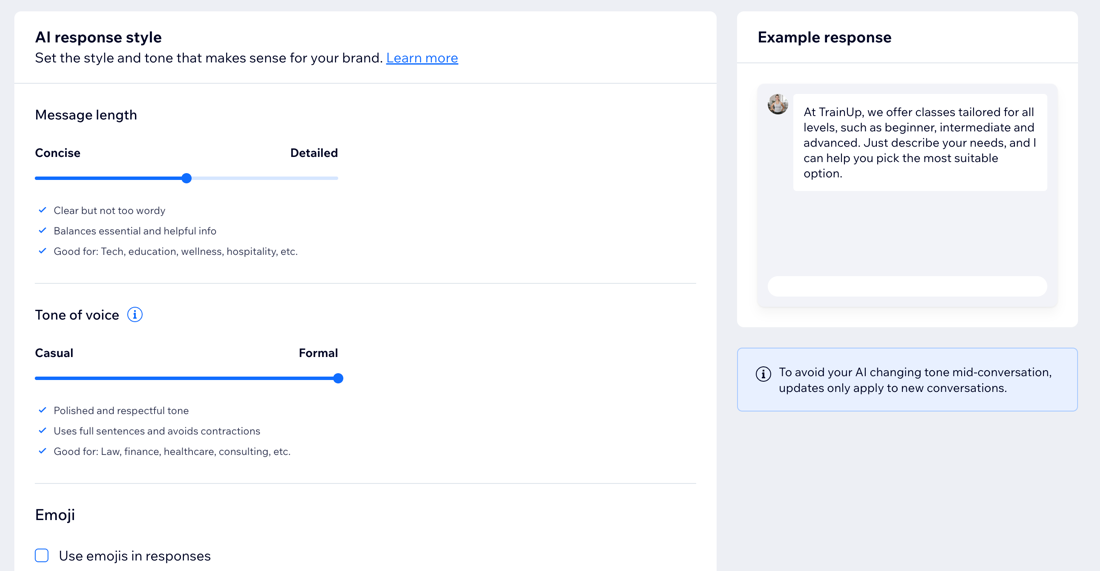
라이브로 게시하기 전 미리보기:
사이트에 게시하기 전 AI를 테스트해 질문에 어떻게 답변하는지 확인하세요.

